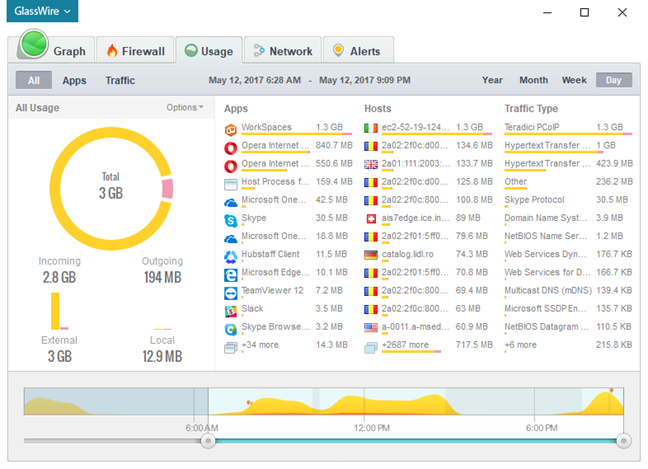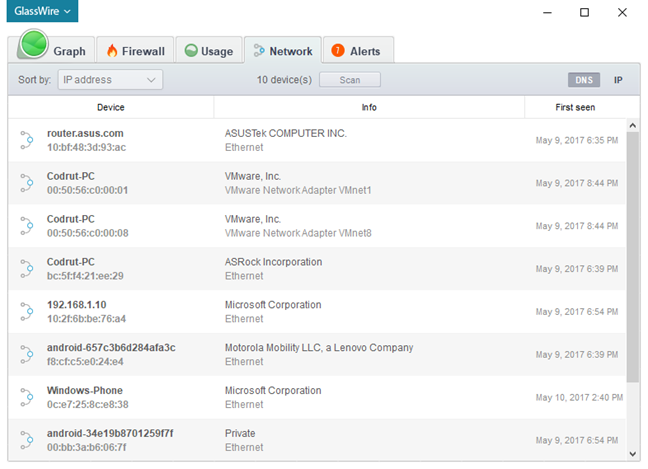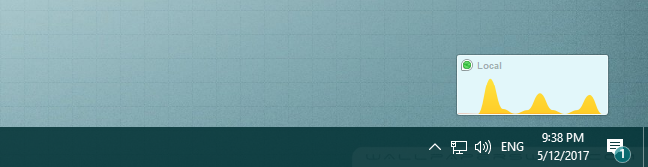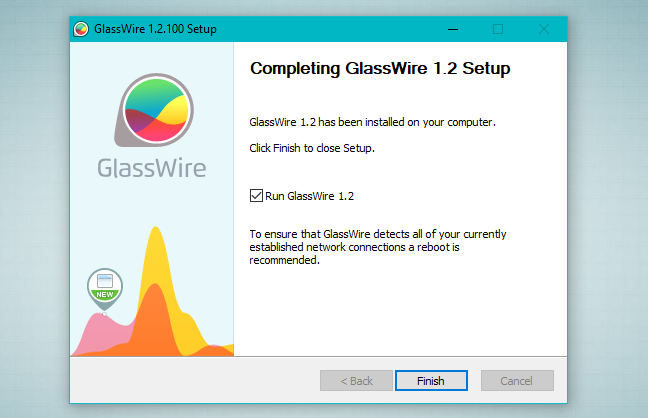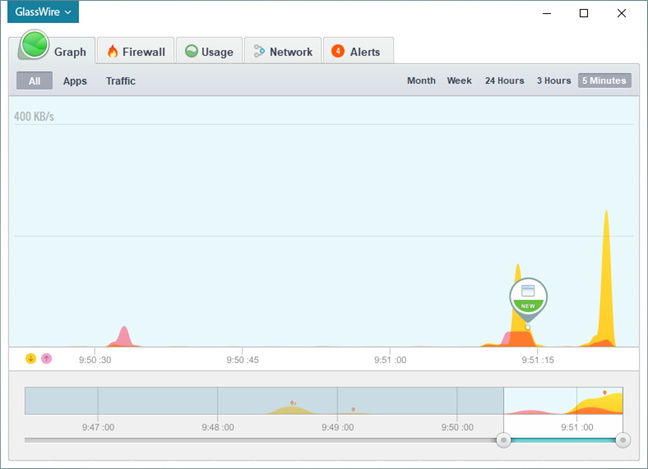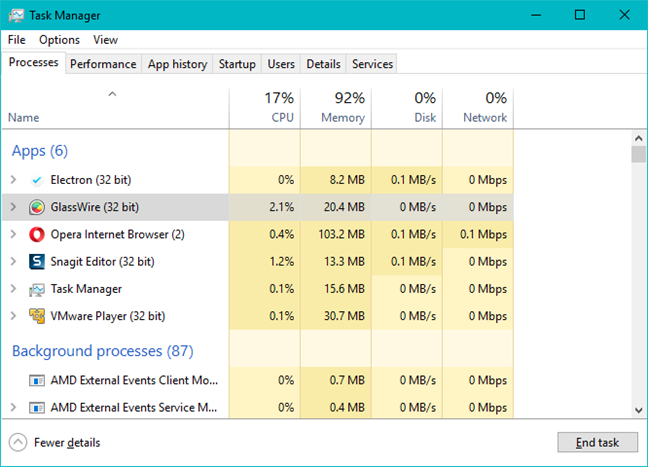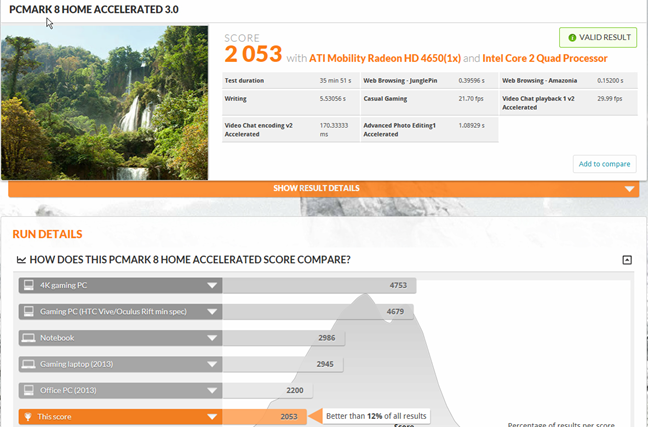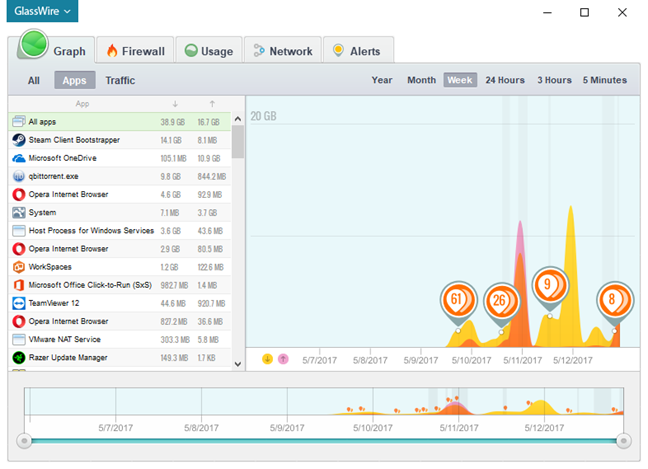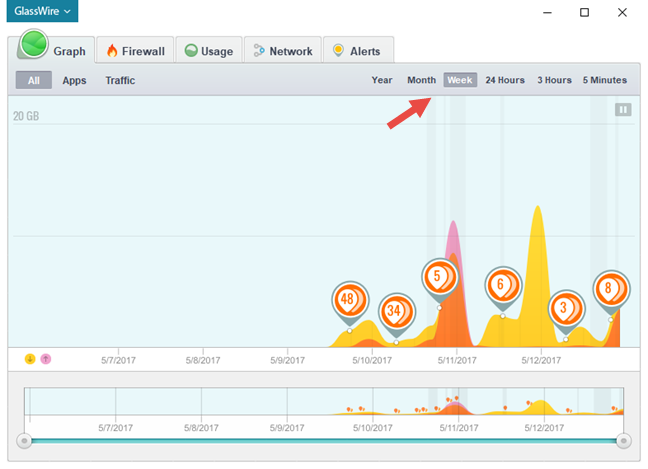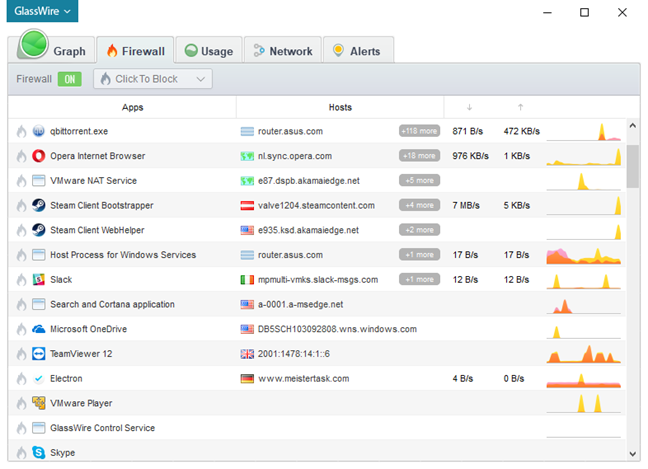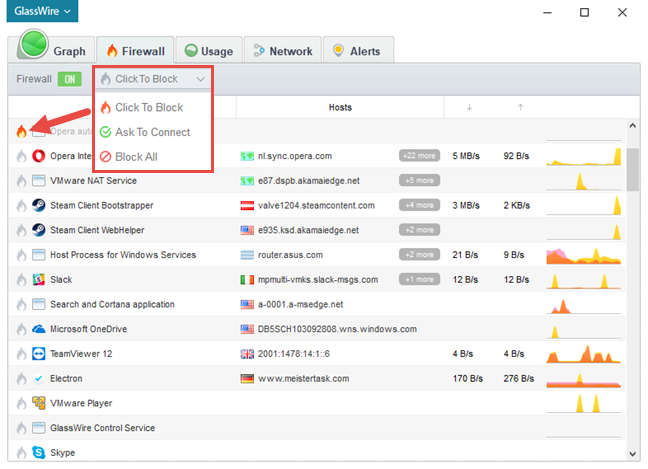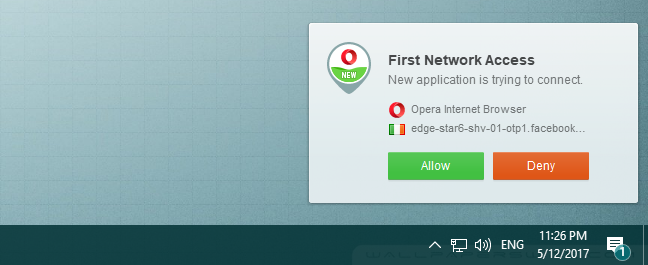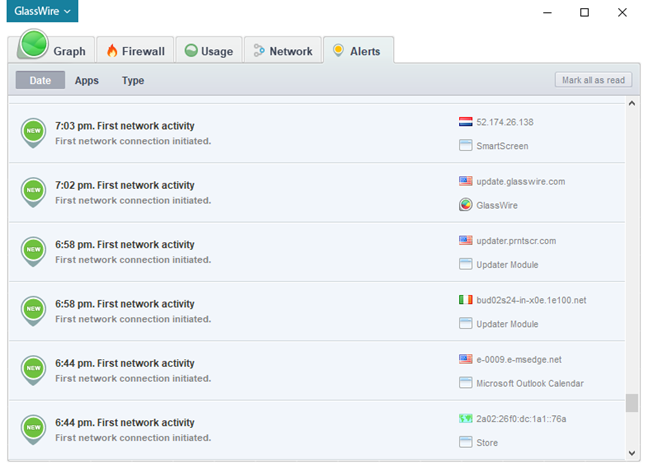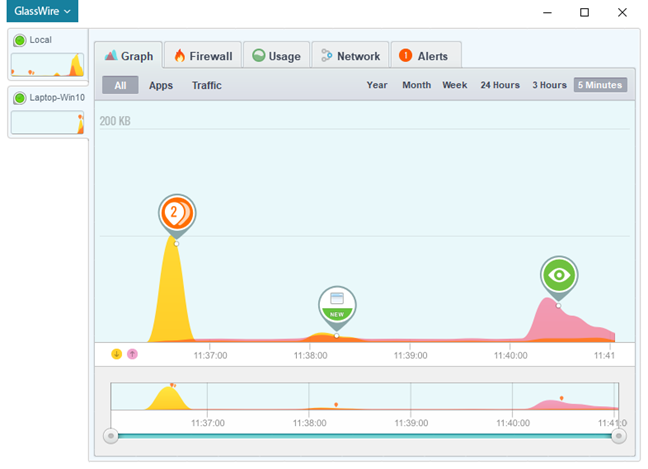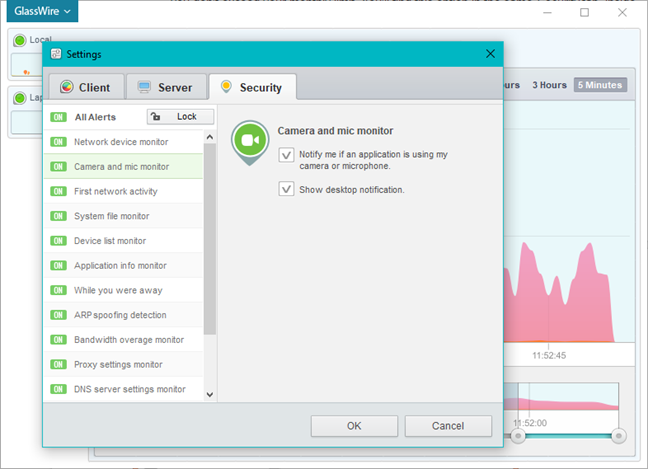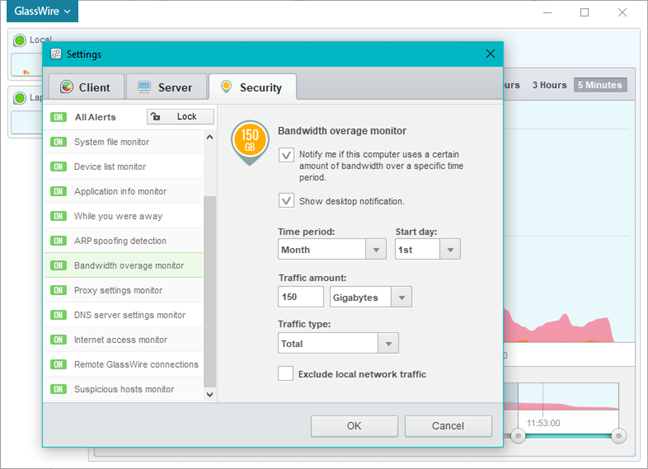GlassWire ist eine Sicherheitssoftware, die Ihre Netzwerkaktivitäten überwacht und es Ihnen ermöglicht, verdächtige Aktivitäten mithilfe der internen Firewall zu blockieren. Darüber hinaus verspricht es, seine Dienste auf elegante Weise und über eine schöne Benutzeroberfläche bereitzustellen. Obwohl es keine vollständige Sicherheitslösung ist, kann es hilfreich sein, wenn Sie analysieren müssen, was in Ihrem Netzwerk vor sich geht. Wir waren ziemlich neugierig, wie GlassWire funktioniert, und nachdem wir es etwa eine Woche lang verwendet haben, sind wir bereit, unsere Ergebnisse in diesem ausführlichen Testbericht mit Ihnen zu teilen:
Inhalt
- Was GlassWire ist und was nicht
- Was ist der Unterschied zwischen GlassWire Basic und GlassWire Pro
- Das Download- und Installationserlebnis
- Integration mit Windows, Webbrowsern und universellen Windows-Plattform-Apps
- Benutzerfreundlichkeit und Konfiguration
- Standardeinstellungen, die Sie möglicherweise anpassen möchten
- Urteil
Was GlassWire ist und was nicht
GlassWire ist ein Tool, das Ihren Netzwerkverkehr überwacht und Ihnen mitteilt, was vor sich geht. Es betrachtet Ihre aktuelle und vergangene Netzwerkaktivität und erstellt damit schöne Ansichten, die nach Verkehrstyp, Anwendung und geografischem Standort kategorisiert sind.

GlassWire
GlassWire enthält auch eine einfache Firewall, obwohl das etwas übertrieben ist. Es hat kein Firewall-Modul an sich: Es stützt sich auf die standardmäßige Windows-Firewall , verbessert sie jedoch, indem es Ihnen ermöglicht, leicht zu sehen, was Netzwerkaktivitäten auf Ihrem Computer verursacht, mit welchen Servern es kommuniziert, und potenzielle Bedrohungen zu stoppen, wenn Sie müssen, zu ... haben.
Obwohl Windows 10 ähnliche Funktionen enthält, ist GlassWire viel besser darin, Ihnen in einer schönen und leicht verständlichen Ansicht zu zeigen, wie viele Daten auf und von Ihrem Computer gesendet und empfangen wurden.
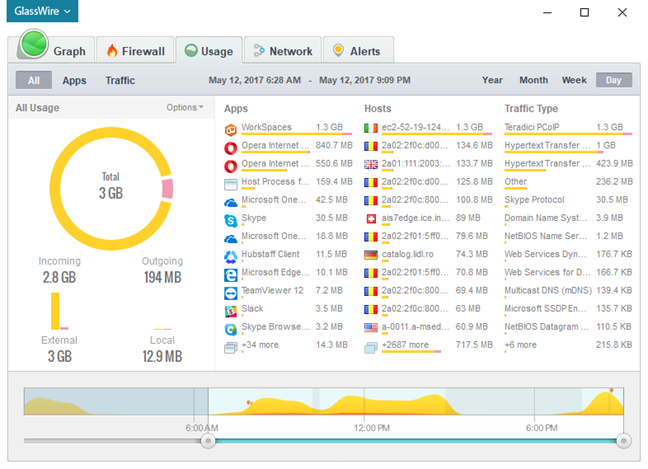
GlassWire
GlassWire ist kein Sicherheitstool, das Sie allein verwenden sollten. Es ist ein Netzwerkaktivitäts- und Firewall-Verwaltungstool, das zusammen mit einem eigenständigen Antivirenprodukt oder einer Sicherheitssuite eingesetzt werden sollte.
Was ist der Unterschied zwischen GlassWire Basic und GlassWire Pro
Für Heimanwender ist GlassWire in zwei verschiedenen Editionen erhältlich: GlassWire Basic und GlassWire Pro. Die Basic Edition ist kostenlos und bietet Ihnen alle Funktionen, über die wir im vorherigen Abschnitt dieser Rezension gesprochen haben. GlassWire Pro ist eine kostenpflichtige Software und bietet zusätzliche Funktionen und Tools, von denen wir einige in den nächsten Abschnitten vorstellen werden.
Wenn Sie GlassWire Pro haben und nicht gerne mit der Weboberfläche Ihres Routers herumspielen, aber sehen möchten, welche Geräte mit Ihrem Netzwerk verbunden sind, kann GlassWire Pro Ihnen dabei helfen. Eine der Hauptfunktionen hält Sie auf dem Laufenden darüber, wer Ihr WiFi- oder kabelgebundenes Ethernet-Netzwerk verwendet. Es ist eine einfache Möglichkeit herauszufinden, wenn jemand Ihren Netzwerkverkehr stiehlt, wie ein böser Nachbar, der Ihr WLAN-Passwort geknackt hat.
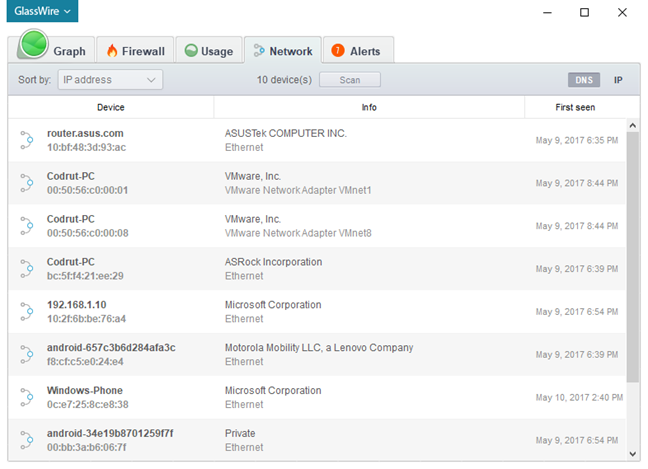
GlassWire
Eine weitere nützliche Funktion, die Sie von GlassWire Pro erhalten, ist das Webcam- und Mikrofonerkennungstool. Vielleicht haben Sie schon von Cyberkriminellen gehört, die Menschen gerne über ihre Webcams beobachten. Wenn Ihr Computer oder Gerät über eine Webcam verfügt, können Sie sich glücklicherweise nicht bewusst sein, dass ein Verrückter jede Ihrer Bewegungen wie ein gruseliger großer Bruder überwacht. Das möchten Sie nicht, und wenn Sie es nicht vorziehen, Klebeband über Ihre Webcam zu kleben, sollten Sie ein Tool haben, das Ihre Webcam überwacht und Ihnen mitteilt, wann sie verwendet wird. GlassWire Pro verfügt über diese Funktion.
Es gibt Zeiten, in denen Sie den Netzwerkverkehr auf Ihrem Computer genau im Auge behalten möchten, aber nicht über genügend Bildschirmfläche verfügen, um das Hauptfenster der App geöffnet zu halten. Um auf dieses Problem einzugehen, enthält GlassWire Pro einen Mini-Viewer, eine Art Gadget, das Ihnen einen sofortigen Überblick über die Netzwerkaktivität gibt, während es nur ein paar Pixel auf Ihrem Bildschirm belegt.
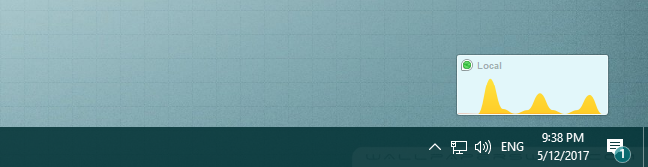
GlassWire
Darüber hinaus ist das vielleicht beste Feature von allen, die Sie in der kostenpflichtigen Version von GlassWire erhalten, das Tool zur Überwachung mehrerer Server. Das ist eine komplizierte Art zu sagen, dass Sie die Netzwerkaktivität von all Ihren Computern, auf denen GlassWire läuft, auf einem einzigen zentralen PC sehen können. Wenn Ihnen GlassWire gefällt und Sie sich entscheiden, es zu kaufen und auf mehr als einem Gerät zu verwenden, werden Sie diese Funktion wahrscheinlich lieben.
Nun denn … wir haben uns eine Vorstellung davon gemacht, was GlassWire ist, was es tut und was der Unterschied zwischen seiner kostenlosen und seiner kostenpflichtigen Version ist. Es ist an der Zeit, es zu testen und zu sehen, wie es ist, es zu installieren, zu verwenden und zu konfigurieren.
Das Download- und Installationserlebnis
Das Herunterladen und Installieren von GlassWire ist ein einfacher Vorgang. Sie beginnen mit dem Herunterladen einer ausführbaren Datei mit dem Namen GlassWireSetup.exe . Der Download wiegt etwa 30 MB und erfordert keine persönlichen Daten.

GlassWire
Das Setup ist abgeschlossen, nachdem einige Installationsaufforderungen durchlaufen wurden. Wenn dies erledigt ist, empfiehlt der Assistent, dass Sie Ihren Computer neu starten, damit GlassWire alle Ihre Netzwerkverbindungen erkennen kann.
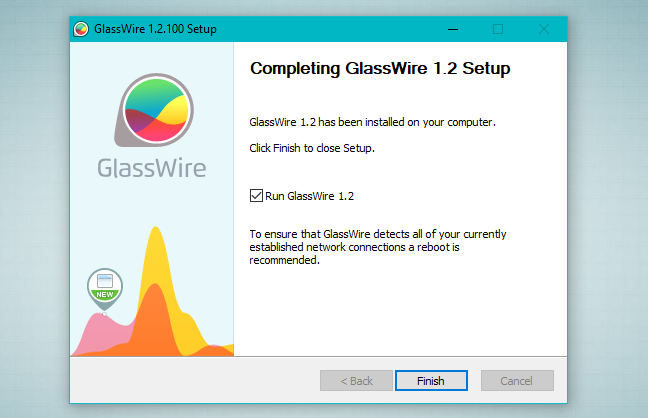
GlassWire
Wenn Sie GlassWire zum ersten Mal starten, beginnt die Software sofort mit der Analyse Ihres Netzwerks. Nachdem es betriebsbereit ist, sehen Sie ein Diagramm Ihrer Netzwerkaktivität. Verglichen mit dem, was wir normalerweise bei anderen Sicherheitstools dieser Art gesehen haben, sieht GlassWires Graph exquisit aus.
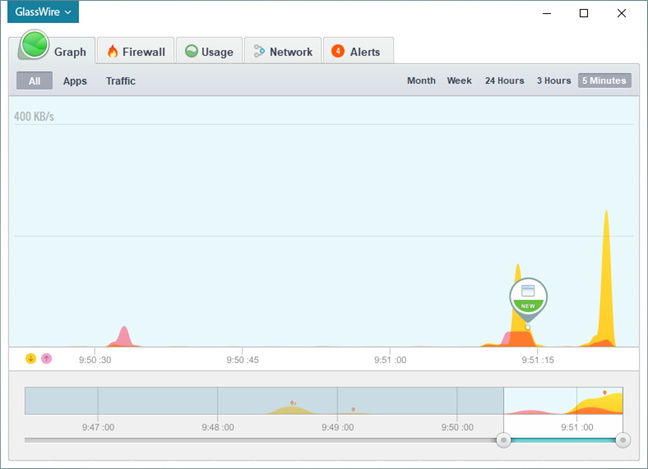
GlassWire
Unser erster Eindruck ist sehr positiv : GlassWire ist einfach zu installieren und verlangt keine persönlichen Informationen von Ihnen. GlassWire sieht wunderschön aus , und das ist bei Sicherheitssoftware selten.
Integration mit Windows, Webbrowsern und universellen Windows-Plattform-Apps
Wie Sie wissen, verfügt GlassWire über ein integriertes Firewall-Verwaltungstool, das im Kern die Windows-Firewall verwendet. Das bedeutet, dass die Windows-Firewall nicht deaktiviert wird, da sie zum Funktionieren benötigt wird. Dies bedeutet auch, dass das Firewall-Modul von GlassWire nicht mehr funktioniert , wenn Sie eine Sicherheitssuite ausführen, die die Windows-Firewall deaktiviert und durch eine eigene ersetzt.

GlassWire
Da GlassWire tatsächlich die Windows-Firewall verwendet , erwarteten wir keinerlei Probleme bei der Integration mit Windows 10 und universellen Windows-Plattform-Apps . Das hat sich bewahrheitet, da wir keine Probleme hatten, einer Heimnetzgruppe beizutreten oder sie zu erstellen, wenn wir Dateien und Ordner teilen oder Medien über das lokale Netzwerk streamen. Auch beim Herunterladen, Installieren oder Verwenden von universellen Apps aus dem Windows Store sind wir auf keine Probleme gestoßen .
Unter normalen Bedingungen benötigt GlassWire etwa 20 bis 30 MB RAM-Speicher, um seine Prozesse auszuführen, und etwa 2 bis 4 Prozent der Prozessorleistung. Das ist auf einem Computer mit einem alten Intel Core 2 Quad-Prozessor mit 2,0 GHz.
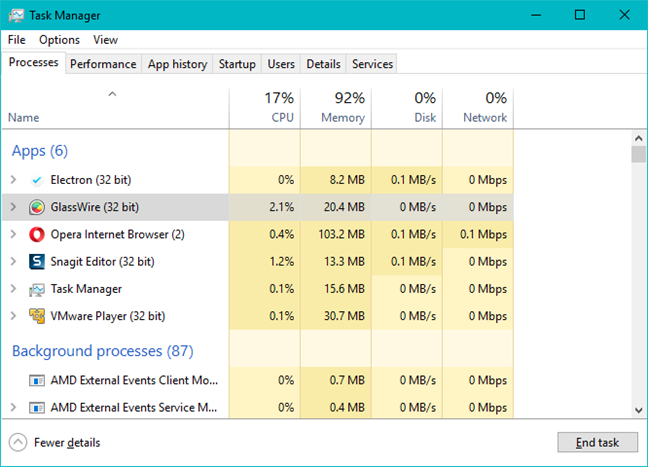
GlassWire
Als nächstes haben wir überprüft, ob GlassWire die Startzeit unseres Computers um Sekunden verlängert. Dazu haben wir BootRace r vor und nach der Installation von GlassWire verwendet. Es scheint keine Auswirkungen zu haben, da die Bootzeiten mit und ohne installiertem GlassWire gleich blieben.
Dann haben wir PCMark 8 ausgeführt , um zu sehen, ob GlassWire die Gesamtleistung unseres Testcomputers beeinflusst. Wir haben das beschleunigte Home- Preset verwendet und 2053 Punkte erhalten. Dieses Ergebnis blieb nach der Installation dieser Software unverändert, was bedeutet, dass GlassWire keinen Einfluss auf die Gesamtleistung Ihres Computers hat.
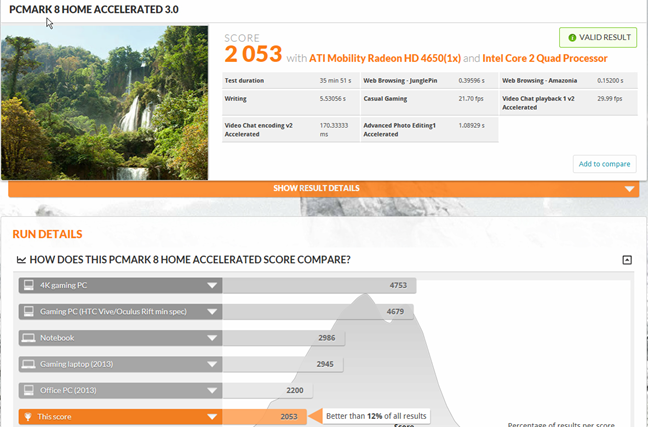
GlassWire
GlassWire ist eine Sicherheitssoftware, die gut in Windows 10 und universelle Windows-Plattform-Apps integriert ist. Da es die Windows-Firewall verwendet, beeinträchtigt es außerdem keine Netzwerkfunktionen des Betriebssystems. Wenn es um die Nutzung von Systemressourcen geht, haben wir festgestellt, dass es sich um eine leichtgewichtige Anwendung handelt .
Benutzerfreundlichkeit und Konfiguration
Wie bereits erwähnt, ist GlassWire eine Sicherheitssoftware mit einer schönen Benutzeroberfläche. Die Registerkarte Graph bietet eine Echtzeit-Visualisierung der Netzwerkereignisse, die auf Ihrem Computer stattfinden, und zwar auf elegante Weise.

GlassWire
In der oberen linken Ecke des Diagrammfensters können Sie wählen, ob Sie Diagramme für alle auftretenden Ereignisse anzeigen möchten, oder Sie können die angezeigten Informationen nach Apps oder Verkehrskriterien eingrenzen. Durch die Verwendung dieser Optionen können Sie den genauen Netzwerkverkehr einer bestimmten Anwendung oder genau sehen, wie viel Verkehr auf einem bestimmten Netzwerkprotokoll oder Dienst gelaufen ist.
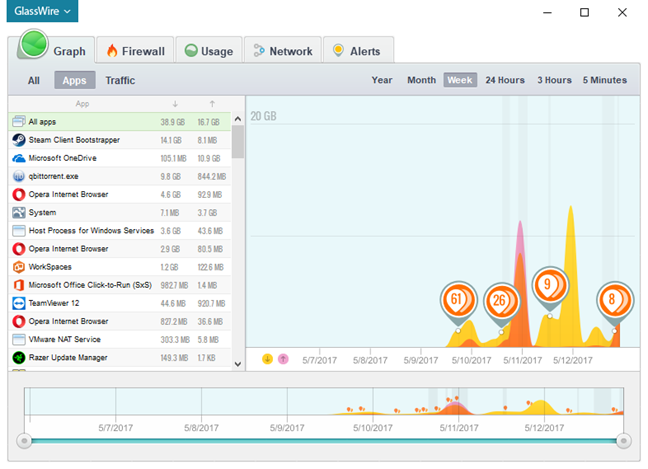
GlassWire
Wenn Sie einige Details darüber sehen möchten, was in der Vergangenheit in Ihrem Netzwerk passiert ist, können Sie einfach auf das Diagramm klicken und GlassWire wird Ihnen die Details der Anwendung oder des Netzwerkereignisses mitteilen, die diesen Anstieg Ihrer Netzwerkaktivität verursacht haben.

GlassWire
Falls Sie in der Zeit zurückgehen und einen breiteren Überblick über Ihre Netzwerkaktivitäten erhalten möchten, ist GlassWire auch für Sie da. Auf der oberen rechten Seite der Registerkarte „ Diagramm “ können Sie das Diagramm einfach auf 5 Minuten, 3 Stunden, 24 Stunden, eine Woche, einen Monat oder mehr und bis zu einem Jahr Verlaufszeit zoomen. Der Verlauf kann bis zu einem Jahr zurückgehen, bis Sie GlassWire installiert haben.
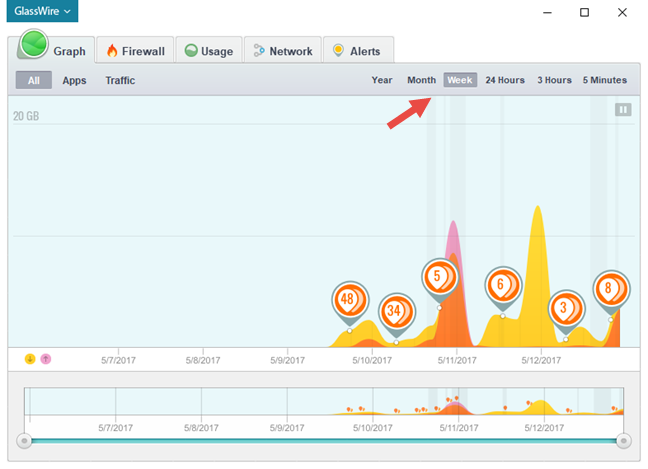
GlassWire
Die zweite verfügbare Registerkarte in der Benutzeroberfläche von GlassWire ist die Firewall . Es listet alle Anwendungen mit Netzwerkaktivität und die Netzwerkhosts auf, mit denen jede von ihnen verbunden ist.
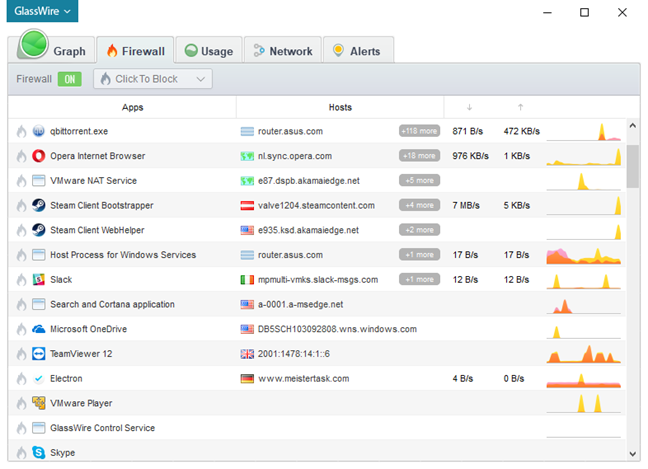
GlassWire
Wenn Sie bereits eine Firewall-Lösung auf Ihrem Computer installiert haben, können Sie die Firewall von GlassWire einfach deaktivieren. Klicken oder tippen Sie dazu auf den Schalter Firewall in der oberen linken Ecke der Registerkarte Firewall .
GlassWire
Was die Firewall von GlassWire am besten kann, ist, Ihnen eine einfache Möglichkeit zu bieten, zu kontrollieren, welche Apps in Ihrem Netzwerk kommunizieren dürfen. Alles, was Sie tun müssen, ist auf das Feuersymbol links neben einer der aufgelisteten Anwendungen zu klicken oder zu tippen, um eine Regel für sie zu erstellen. Die vom Firewall-Tool von GlassWire festgelegte Standardregel besteht darin, den Netzwerkzugriff zu blockieren, aber Sie können auch eine Ask-To-Connect - Regel verwenden oder den gesamten Datenverkehr auf Ihrem Gerät blockieren. Wenn eine Regel für eine bestimmte Anwendung festgelegt wurde, färbt GlassWire das kleine brennende Flammensymbol links davon ein.
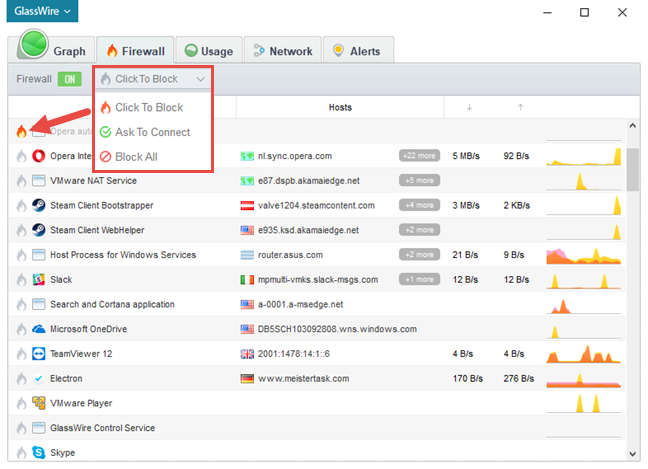
GlassWire
Wenn eine Anwendung zum ersten Mal eine Verbindung zum Internet herstellen möchte, erhalten Sie einen Dialog ähnlich dem untenstehenden, in dem Sie auswählen können, ob Sie die Online-Verbindung zulassen oder verweigern möchten.
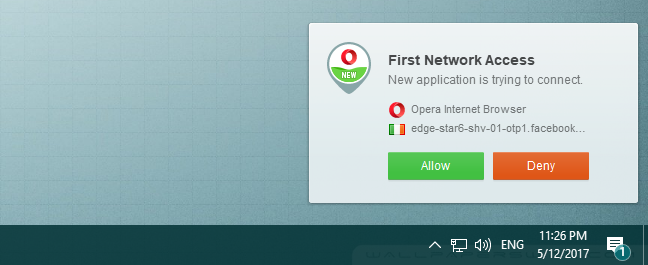
GlassWire
Als nächstes kommt die Registerkarte Verwendung . Diese Registerkarte bietet Ihnen zeitbasierte Statistiken. Sie können den gesamten Netzwerkverkehr sehen, der in den letzten Tagen, Wochen, Monaten und bis zu einem Jahr auf Ihrem Computer stattgefunden hat. Ähnlich wie auf der Registerkarte Echtzeitdiagramm können Sie den Zeitraum vergrößern und verkleinern.
GlassWire
Die vierte Registerkarte, die Sie in der Benutzeroberfläche von GlassWire finden, heißt Netzwerk . Sie können alle mit Ihrem Netzwerk verbundenen Geräte sehen. Obwohl Sie dies auch in der Benutzeroberfläche Ihres Routers finden können, könnte es sich als schneller und einfacher erweisen, GlassWire zu öffnen und zu überprüfen, wer Ihre Internetverbindung verwendet.

GlassWire
Die letzte Registerkarte listet alle von GlassWire ausgegebenen Warnungen auf. Alles, was es wert ist, überprüft zu werden, wird hier angezeigt.
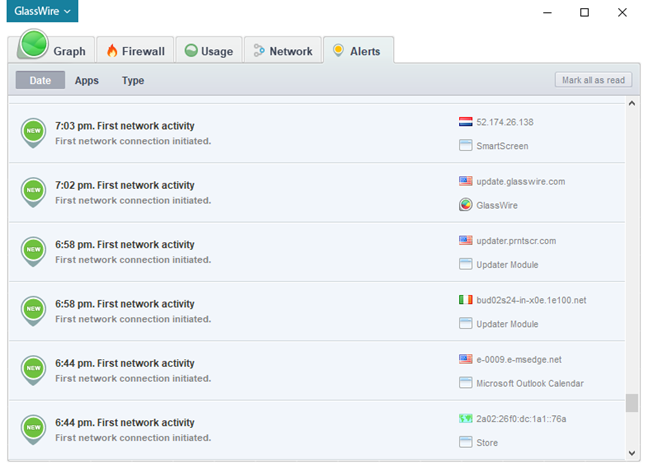
GlassWire
Das ist so ziemlich alles über die von GlassWire angebotene Benutzeroberfläche. Die App bietet jedoch auch andere, erweiterte Einstellungen. Sie können über das Menü in der oberen linken Ecke der Benutzeroberfläche darauf zugreifen.
GlassWire
Eine der interessantesten Funktionen, die wir in GlassWire gefunden haben, ist unter anderem die Auswahl einer anderen Anzeigesprache oder das Festlegen eines anderen Oberflächendesigns, dass Sie damit eine Remote-Serverüberwachung durchführen können. Das bedeutet, dass Sie die Netzwerkaktivität von bis zu drei verschiedenen Geräten in Ihrem Netzwerk direkt von Ihrem Hauptgerät aus überwachen können.
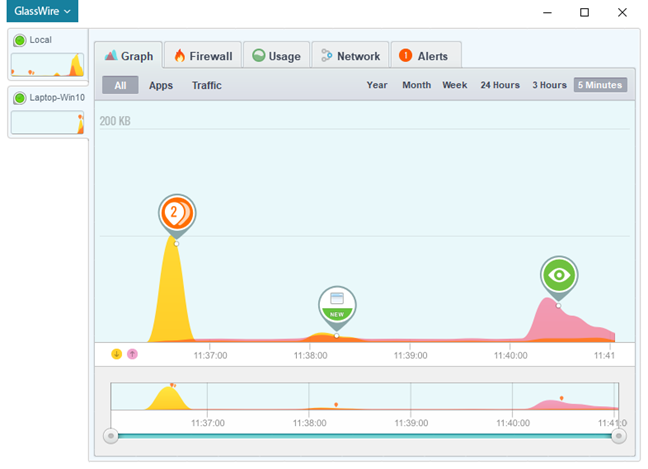
GlassWire
Während wir GlassWire verwendet haben, haben wir festgestellt, dass Sie viele Benachrichtigungen erhalten. Sie sind jedoch immer aussagekräftig und beziehen sich auf die Netzwerkaktivität Ihres Computers.
GlassWire
Wenn es um Support und Hilfe geht, bietet GlassWire Online-Dokumentation, aber auch einen Abschnitt mit häufig gestellten Fragen und Zugang zu seinem Online-Forum.
Wir liebten die von GlassWire angebotene Schnittstelle. Es ist schön, praktisch und einfach zu bedienen und zu verstehen. Dem können wir nichts entgegensetzen, und wir wünschen uns, dass mehr Sicherheitsprodukte in Bezug auf ihre Benutzeroberflächen so gut abschneiden würden.
Standardeinstellungen, die Sie möglicherweise anpassen möchten
Wenn Sie sich für die Verwendung von GlassWire entscheiden, sollten Sie die folgenden Einstellungen möglicherweise anpassen:
- Schalten Sie den Kamera- und Mikrofonmonitor ein . Auf diese Weise können Sie sicher sein, dass keine Anwendung Ihre Webcam oder Ihr Mikrofon verwendet, ohne Sie vorher darüber zu informieren. Es ist eine gute Datenschutzeinstellung, die Sie aktivieren sollten. Sie finden es in den Einstellungen auf der Registerkarte Sicherheit .
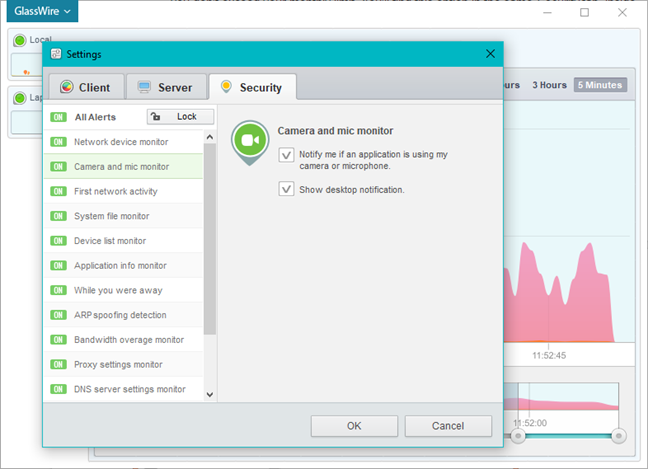
GlassWire
- Aktivieren Sie die Überwachung der Bandbreitenüberschreitung . Wenn Sie eine getaktete Internetverbindung verwenden, kann GlassWire Ihnen dabei helfen, die von Ihnen in einem bestimmten Zeitraum verwendete Bandbreite zu verfolgen, damit Sie Ihr monatliches Limit nicht überschreiten. Sie finden diese Option auf derselben Registerkarte Sicherheit in den Einstellungen .
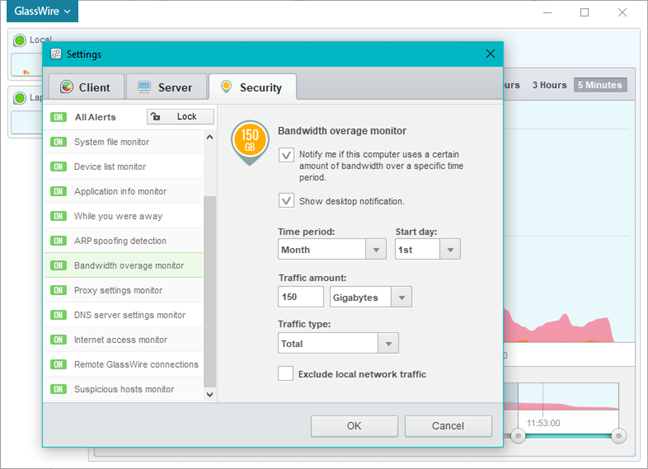
GlassWire
GlassWire ist ein gut konfiguriertes Produkt, und es gibt nur wenige Einstellungen, die Sie ändern könnten.
Produktbewertung 4/5
Urteil
GlassWire ist eine sehr nützliche Software zur Netzwerküberwachung und Verkehrsanalyse. Wir mochten die schöne Benutzeroberfläche, die es bietet, und wir schätzten die Menge an Informationen, die es liefert. Diese App wurde so entwickelt, dass sie von jedem einfach zu bedienen ist, unabhängig von technischem Hintergrund und Computererfahrung. Das integrierte Firewall-Schutztool stützt sich jedoch auf die Windows-Firewall und verbessert nicht den Standardschutz, den Sie vor Netzwerkangriffen erhalten. GlassWire ist eine Software, die zusammen mit einem eigenständigen Antivirenprodukt verwendet werden sollte, als Überwachungsinstrument und zweite Verteidigungslinie. Um ein höheres Sicherheitsniveau zu erreichen, müssen Sie beobachten und hören, was GlassWire Ihnen über die Netzwerkereignisse mitteilt, und manuell die entsprechenden Maßnahmen ergreifen. Insgesamt gesehen ist GlassWire eines der besten Tools seiner Art, wenn Sie sich eine bessere Vorstellung davon machen möchten, was auf Ihrer Netzwerkverbindung passiert, und dies auf elegante Weise und über eine benutzerfreundliche Oberfläche tun möchten. GlassWire ist unserer Meinung nach ein guter Kauf für jeden, sowohl für Anfänger als auch für erfahrene Benutzer.